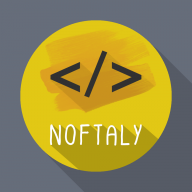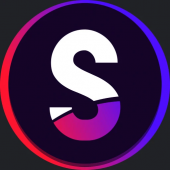Classement
Contenu populaire
Affichage du contenu avec la meilleure réputation le 10/01/2020 dans toutes les zones
-
Ce tutoriel est assez vieux, je vous réfère à un tutoriel un peu plus récent : https://skript-mc.fr/forum/threads/pourquoi-utilise-tuske-au-lieu-de-skquery-pour-les-gui.15437/ Alors salut tout le monde. J'ai vu sur le forum qu'il existait déjà de nombreux tutoriels sur les GUI, mais je trouve qu'il manque plusieurs informations et que les informations sont plutôt dispersées alors dans ce tutoriel je mettrai tout ce que la communauté a créé et je vais rajouter une petite chose que vous allez surement apprécier ;) La base: Bon alors je vais vous commencer par vous expliquer ce qu'est un gui et comment nous pouvons les utiliser. Premièrement, un gui est un coffre irréel que nous ouvrons à un joueur et nous y ajoutons des items à l'intérieur pour y créer un menu ou n'importe quoi d'autres que vous pouvez penser. Pour nous servir de ces GUI, nous avons besoin de l'addon SKQuery que nous utilisons de cette manière command /gui: trigger: open chest with 5 rows named "hello" to player wait 2 ticks format slot 1 of player with 1 dirt named "Bonjour, mon nom est terre" with lore "&6Je vis|| || ||&9ICI" to be unstealable Bon, décortiquons ce code, dans notre 3e ligne, nous ouvrons un coffre au joueur. Nous devons spécifier le nombre de lignes (Pour un maximum de 6, chaque ligne a 9 cases). Par la suite, nous donnons le nom du gui (Ce nom sera écrit en haut du coffre. Nous pouvons utiliser les codes couleurs) et nous finissons en spécifiant celui qui verra ce coffre Par la suite, nous mettons un délai de 2 ticks, car sans ce délai, les joueurs pourront prendre les items qui se trouvent dans ce coffre à l'aide d'un certain bug. Pour terminer, nous plaçons un item dans le slot 1 (Qui est la 2e case en l’occurrence, car dans l'informatique, nous commençons toujours par le 0 donc le 0 = 1ère case) nous disons dans le coffre de quel joueur et l'item qui sera mis dans cette case. Nous donnons un nom à cet item (Encore une fois les codes de couleurs sont acceptés) et nous lui donnons un lore (Description sous le nom (codes de couleurs acceptés) les || sont utilisés pour passer des lignes). La partie de code où il est écrit "to be unstealable" sert à nous dire ce que fait l'item dans ce coffre Il existe différentes fonctions pour les items - To be unstealable -> Le joueur ne pourra pas prendre l'item - To close -> Fermera le coffre - To close then run "commande" -> Exécutera la commande qui sera mise entre parenthèses (La console) et fermera le gui - To run "commande" -> Exécutera la commande qui sera mise entre parenthèses (La console) Les lambdas Dans un gui, parfois, nous ne voulons pas que ce soit la console qui exécute la commande, mais plutôt le joueur et c'est là que les lambdas viennent en jeu Pour déclarer un lamdas, rien de plus simple, au lieu de faire to close then run "command", nous allons faire to close then run . Exemple[/color][/color] [color=#ff0000][color=#000000][code][/color][/color][/color][/color] [color=#ff0000][color=#000000][color=#ff0000][color=#000000]format slot 0 of player with 1 dirt named "send message hello to owner" to close then run [make player execute command "msg Jean hello"] Ouvrir un GUI dans un GUI Dans un Gui, nous avons aussi parfois envie de faire qu'un item dans le Gui apporte à une autre page. Pour ce faire, nous avons un petit code à mettre dans le second Gui pour que la transition fonctionne. Je vais vous montrer directement un exemple, car une image vaut 1000 mots command /test: trigger: open chest with 2 rows named "joe" to player wait 2 ticks format slot 1 of player with 1 dirt named "coffre" to close then run [make player execute command "g2"] # Le to close then run est très important ! command /g2: trigger: close player's inventory # On doit fermer l'inventaire du joueur wait 2 ticks open chest with 3 rows named "yo" to player # Et le réouvrir par la suite wait 2 ticks format slot 12 of player with 1 sand named "sand" to be unstealable L'utilisation avancé des GUIs: Il existe une autre option pour faire des GUI qui est utilisé moins souvent, mais qui a certains avantages (permet de différencier le clique droit, le clic gauche et le clic du milieu) command /test: trigger: open chest with 1 rows named "Coffre" to player set slot 1 of current inventory of player to a dirt named " allo " with lore " " on inventory click: if inventory name of player's current inventory is "Coffre": if name of clicked item contains " allo ": if "%click type%" contains "LEFT": send message "hello" cancel event Dans ce code, nous ouvrons un coffre au joueur comme dans la première méthode, mais plutôt que de format une case, nous en faisons que de placer un item dans une case sans utiliser la méthode format. De cette façon, le joueur pourra prendre l'item. Par la suite, à l'aide de l'event on inventory click, nous détectons le type de clic (RIGHT, LEFT, MIDDLE) et nous exécutons le code voulu. Cette méthode nous permet de déterminer le type de clic qui a été utilisé pour chaque item et nous donne encore plus d'options pour réaliser nos idées <3 Bien optimiser son code. Parfois, nous avons à remplir un coffre d'un certain objet et en programmation il existe de nombreux moyens d'optimiser son code. Lorsque nous avons à remplir notre coffre d'un certain item, nous n'avons qu'à utiliser ce code command /test: trigger: open chest with 3 rows named "Un coffre" to player wait 2 ticks set {_s} to 0 loop 27 times: format slot {_s} of player with 1 green glass pane named " " to be unstealable add 1 to {_s} Dans ce code, nous mettons une variable à 0 et nous plaçons un bloc à cette case, par la suite nous ajoutons 1 à cette variable et nous plaçons un bloc à cette nouvelle case et ainsi de suite 27 fois. Pour déterminer le nombre de fois nécessaire, vous n'avez qu'à faire nombre de ligne * 9 et vous obtiendrez votre nombre (Dans notre cas 3*9 = 27) Une autre technique pour placer des blocs répétitifs à plusieurs endroits sans avoir à refaire le même code 15x command /test: trigger: open chest with 3 rows named "Coffre" to player wait 2 ticks set {_slots::*} to 2, 3, 4, 5, 20 and 26 loop {_slots::*}: format slot loop-value with 1 red glass pane named " " to be unstealable Dans ce code, nous mettons les slots que nous voulons placer notre bloc dans une liste et par la suite nous regardons les valeurs de cette liste et plaçons un bloc à chacune de ces valeurs. Ces 2 méthodes sont très utiles pour optimiser vos codes ;) Les GUIs animés Nous pouvons aussi créer en skript des GUI qui sont animés. La méthode est un peu plus complexe, mais elle est quand même assez simple et très peu connu (Je crois que presque personne ne la connaît) Je vais commencer par vous montrer le code et vous expliquer ensuite. command /test: trigger: open chest with 3 rows named "coffre" to player wait 2 ticks while "%inventory name of player's current inventory%" is "coffre": format slot 1 of player with dirt named "%{_s}%" to be unstealable add 1 to {_s} wait 2 ticks Dans ce code, nous ouvrons un coffre au joueur et nous partons une boucle while qui regarde à tous les 2 ticks si le nom de l'inventaire du joueur est le nom de l'inventaire que nous lui avons ouvert. Si c'est le cas, nous formatons les slots sinon nous arrêtons le code. À la fin de notre code, le wait 2 ticks représente le temps entre chaque actualisation du GUI. Plus le temps est haut, moins le serveur va lagguer et plus le temps est bas plus l'animation va sembler fluide. Bon, je crois que j'ai pas mal fait le tour des GUI et je ne crois pas que je n'ai rien d'autre à dire. Si vous avez été capable de lire tout ceci, je vous félicite, vous êtes maintenant un maître incontesté des GUI et vous savez absolument tout PS: Si j'ai oublié quelque chose, n'hésitez pas à me le dire dans les commentaires <31 point
-
Salut ! Si tu es ici, c'est pour apprendre a récupérer le préfix d'un joueur configuré à partir du plugin PermissionEX, pour le mettre dans ton chat ou ton tab par exemple 😀. Tu veux savoir ? C'est parti ! Sommaire: I - Prérequis II - Le code III - Application I - Prérequis Pour pourvoir réaliser ceci, vous aurez besoin de 2 addon, skript-yaml (Disponible ici) et SkQuery Lime (Disponible ici). II - Le code Pour pourvoir récupérer ce préfix, nous allons créer une fonction (Je vous redirige vers le tuto de @angelus76 sur les fonctions). Voici le code de nos fonctions: Pour utiliser ces fonction, il faut faire comme si c'était des variables (Ex: send "Votre préfix est: %RecupPrefix(player)%" to player). III - Application Pour tester la fonction RecupPrefix, je vais faire un skript de chat: Pour tester la fonction RecupGrade, je vais faire cette petite commande: Je vous met en téléchargement le skript avec tout le code vu dans ce tutoriel. Voila c'est tout pour ce tutoriel, si vous avez des questions, des remarques ou des modifications à me proposer, dites le en commentaire 😃. recupererPrefixPermissionEX.sk1 point
-
Bonjour 🙂 Je vous partage ce petit bout de code qui permet d'obtenir la traduction d'un texte en indiquant la langue de départ et celle d'arrivé. function translate(t: text, from: text, to: text) :: text: set {_edited} to "x9K7M5v49QBLJb4 %uncolored {_t}% x9K7M5v49QBLJb4" replace all " " with "%%20" in {_edited} set {_text} to "http://api.mymemory.translated.net/get?q=%{_edited}%§langpair=%{_from}%|%{_to}%" replace "§" with "&" in {_text} set {_url} to text from "%{_text}%" set {_split1::*} to {_url} split by " x9K7M5v49QBLJb4" set {_split2::*} to {_split1::1} split by "x9K7M5v49QBLJb4 " set {_final} to convert unicode "%{_split2::2}%" to text return "%{_final}%" A vous de trouver à quoi ça peut bien servir 🙂 J'ai fais par exemple un petit système de traduction du chat en fonction de la langue des différents joueurs connecté. on chat: loop all players: if country code of player is not country code of loop-player: cancel event message "&a%player%: &7 %translate(message, country code of player, country code of loop-player, player)%" to the loop-player else: message "&a%player%: &7 %message%" to the loop-player "country code of player" vient de l'addon WolvSK. Sinon, vous pouvez toujours passer par une variable pour définir la langue du joueur. La langue doit être indiqué dans le format ISO 639-1. Je vous mets un petit lien avec la liste des codes pour différentes langues. http://www.loc.gov/standards/iso639-2/php/code_list.php1 point
-
Bonjour ! Je fait ce petit tutoriel car beaucoup de gens posent la question sans vraiment chercher. Et j'en ai marre de toujours répéter la même chose. ^^ Donc voilà. Pour changer les messages par défaut de MineCraft par exemple le message "Unknown command. Type "/help" for help." [spoiler=Unknown command.] Vous devez tout simplement allez dans votre ftp et double cliquer sur spigot.yml [spoiler=Spigot.yml]http://image.noelshack.com/fichiers/2016/45/1478895798-spigot3.png Ensuite vous allez a la ligne 52 [spoiler=Ligne 52]http://image.noelshack.com/fichiers/2016/45/1478895798-spigot2.png Et changez le message en celui que vous voulez. [spoiler=Ligne 52 modifié]http://image.noelshack.com/fichiers/2016/45/1478895798-spigot3.png Faite un /reload ou redémarrez votre serveur [spoiler=Reload]http://image.noelshack.com/fichiers/2016/45/1478895974-reload.png Ensuite écrivez une commande aléatoire. Par exemple /abc et faite entrez. [spoiler=Unknown command changé]http://image.noelshack.com/fichiers/2016/45/1478896191-commande.png Et voilà ! Votre message de commande inconnue est changé ! Merci a vous d'avoir pris le temps de lire ce petit tuto ! *Bisous !*1 point